Part Design & Drafting
도면보고 모델링한 뒤 Drafting으로 도면 만들어보면서
잘못된부분이 있는지 체크하기


모델링을 고치고 난 뒤 도면에 반영하려면

Sheet 우클릭 > Update Selection클릭하면
이미 넣은 치수도 업데이트되면서 변경됨


트리에서 Dress-up의 기능들은 최대한 뒤에 있는게 좋음
전체 틀을 잡은뒤에 필렛,챔버 등의 기능을 넣어야함
드래프트로 전체적인 틀을 잡는경우는 제외






전체적인 형태를 간단하게 만들어놓고
구간별로 작업하는것이 좋음
스케치를 복잡하게 하는 것보다는 형태를 만들어놓고 다른 효과를 3D상에서 주는 것이 좋음

Part Desgin 3D 형상 만드는 것 연습 필요
트리관리하는 습관 들이기
같은 형상도 만드는 방법이 다양하기 때문에 여러 형상을 여러번 만들어보는 것이 좋음

큰형상에서 깎아서 작업물을 만드는것이 추후에 관리하기 좋다고 함
각 기능의 Definition을 잘 활용해야함
같은 기능이라도 다른 효과를 낼 수 있기때문에 어떻게 활용하면 좋을지 케이스마다 다양하게 생각해보기

*체적 측정하기
카티아에서 체적을 측정하는 아이콘은 하나
Measure Inertia

Volume이 부피를 의미함
재질을 넣지 않았기 때문에 정확한 체적을 정확히 측정할 수 없음
기본재질은 Steel을 기준으로 들어가있음
*Apply Material
형상에 재질넣기
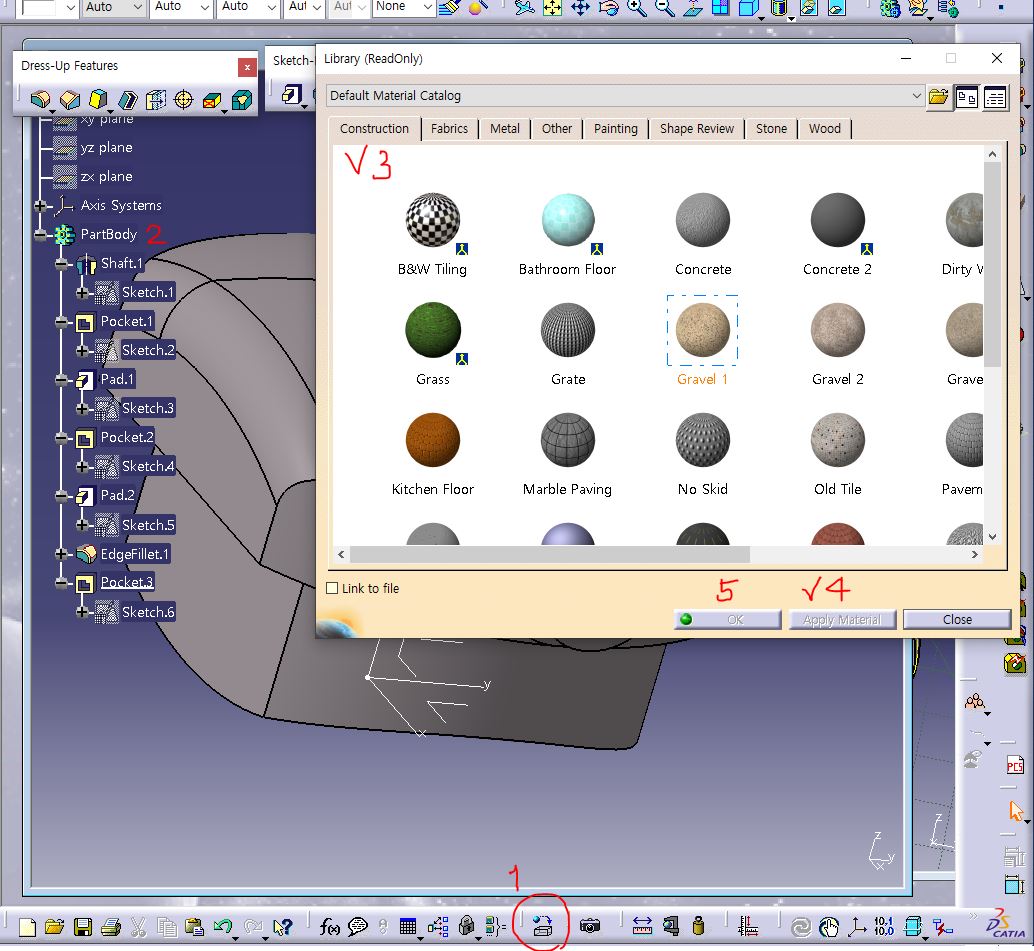
Apply Material클릭> 바디 클릭 > 재질선택> Apply> 확인

Shading with Material 클릭하면 넣은 재질을 볼 수 있음
* Wall Thickness Analysis


빨간색으로 뜰수로 하중이 집중되는 부위
필렛을 적용하면 힘 분산 효과를 볼 수 있음
[CATIA] 20. Part Design & Drafting
Drafting으로 도면 내리기 Part Design으로 형상을 만들어 Drafting으로 도면 내리는 연습하기처음 작업을 할때 기본 Part Body에 작업하는 것이 아니라Body를 하나 추가한 뒤 거기에 작업을 하는 것이 좋
whooops.tistory.com
[CATIA] 21. Section Cut, 도각 삽입
Part Design&DraftingPocket의 Reverse side는 스케치한 부분이 아니라 나머지 부분을 깎을 수 있음 Section Cut 섹션뷰랑 동일하게 자르는 영역 그어주면 섹션컷 사용가능 Drafting 도각만들기Edit> She
whooops.tistory.com
[CATIA] 22. Update Diagnosis 해결방법 및 Drafting 연습, Drafting Definition, Auto Fillet
Error Message에러메세지 떴을 경우 해결방법스케치 수정 후 에러 떴을 경우스케치 밑 효과부분에 커서를 두고 Isolate 클릭 Practice 3D 형상 만든뒤에 도면 내리는 연습하기Section cut, Angle Section View
whooops.tistory.com
'공부 및 교육 > CATIA 및 기계설계' 카테고리의 다른 글
| [CATIA] 25. CATIA 내장 기성품 모델링 불러오기, Threaded/ Tap Analysis, (0) | 2024.08.19 |
|---|---|
| [CATIA] 24. Boolean Operation (0) | 2024.08.16 |
| [CATIA] 22. Update Diagnosis 해결방법 및 Drafting 연습, Drafting Definition, Auto Fillet (0) | 2024.08.12 |
| [CATIA] 21. Section Cut, 도각 삽입 (0) | 2024.08.08 |
| [CATIA] 20. Part Design & Drafting (0) | 2024.08.07 |




댓글